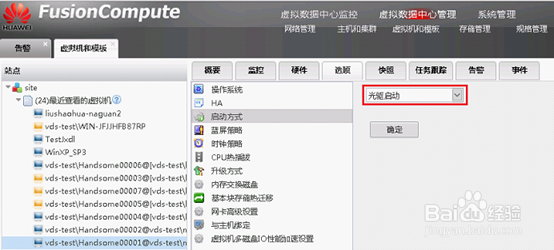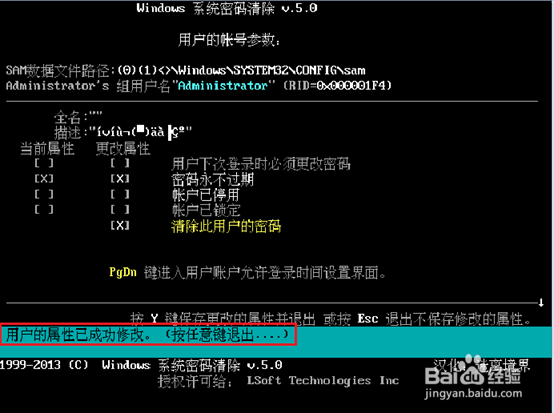如何使用WinPe工具重置桌面虚拟机管理员密码
1、下载好使用工具
2、使用此工具生成ISO文件
3、设置虚拟机以光驱方式启动,VNC登录虚拟机,为虚拟机挂载生成的LMT.ISO。
4、按“↑↓”选择“【08】运行Windows登录密码破解菜单”,点击回车,进入菜单。
5、按“↑↓”选择“【01】清除Windows登录密码(修改密码)”,点击回车。
6、此时进入dos界面,需要在光标处输入“1”(“1选择Windows系统所在的分区”),点击回车。
7、进一步选择磁盘驱动器,一般选择系统盘所在的磁盘。如果无法区分系统盘和数据盘,可以选择all,点击回车。
8、此时,工具就会自动对选择的分区进行扫描,耐心等待即可,一般需要等待20分钟左右(不同的环境可能扫描时间不太一样)。
9、搜索完成后,会显示一个sam文件路径。点击回车键继续。
10、选择对应的需要重置密码的用户,一般选择“Administrator”,点击回车。
11、选择“清除此用户的密码”,按Y键保存更改的属性。
12、在FusionCompute设置虚拟机以硬盘方式启动,在VNC窗口,按任意键重启虚拟机。
13、重启完成后再次使用Administrator登录虚拟机,不要输入任何密码,就可以直接登录。
声明:本网站引用、摘录或转载内容仅供网站访问者交流或参考,不代表本站立场,如存在版权或非法内容,请联系站长删除,联系邮箱:site.kefu@qq.com。
阅读量:50
阅读量:58
阅读量:95
阅读量:66
阅读量:30